Molti devono affrontare il problema di non poter o semplicemente non sapere come spostare applicazioni e altri dati multimediali su una scheda di memoria. Puoi risolvere questo tipo di problema modificando le impostazioni predefinite di Android o utilizzando applicazioni di terze parti.
Problema Pericolo
Tablet e telefoni possono essere dotati di memoria integrata da 2, 4, 8 o anche 16 gigabyte. Ma a molti manca anche questo volume. Un gran numero di musica, foto, video e applicazioni riempiranno rapidamente la memoria del sistema. Per questo motivo, Android non ti consentirà di installare nuovi programmi, poiché semplicemente non ci sarà spazio per loro.
La rimozione di applicazioni non necessarie e la cancellazione della cache sono solo soluzioni temporanee al problema. Puoi trasferirne alcuni nella memoria integrata, ma non è nemmeno gomma. L'opzione migliore sarebbe acquistare una scheda SD. Inserendolo direttamente nel tuo telefono o tablet, avrai sicuramente una domanda su come installare le applicazioni scaricate su una memory card. Il porting è possibile, ma i metodi dipendono dalla versione del tuo sistema operativo.
Il metodo per risolvere il problema è diverso per alcune versioni del sistema operativo. Come è noto, su questo momento la maggior parte dei dispositivi funziona su Android 4.0, 4.1.x, 4.2.x, 4.4, 5.x e 6 versioni, quindi qui devi prima scoprire quale è installato direttamente sul tuo gadget.
È molto facile farlo. Segui questi passi:
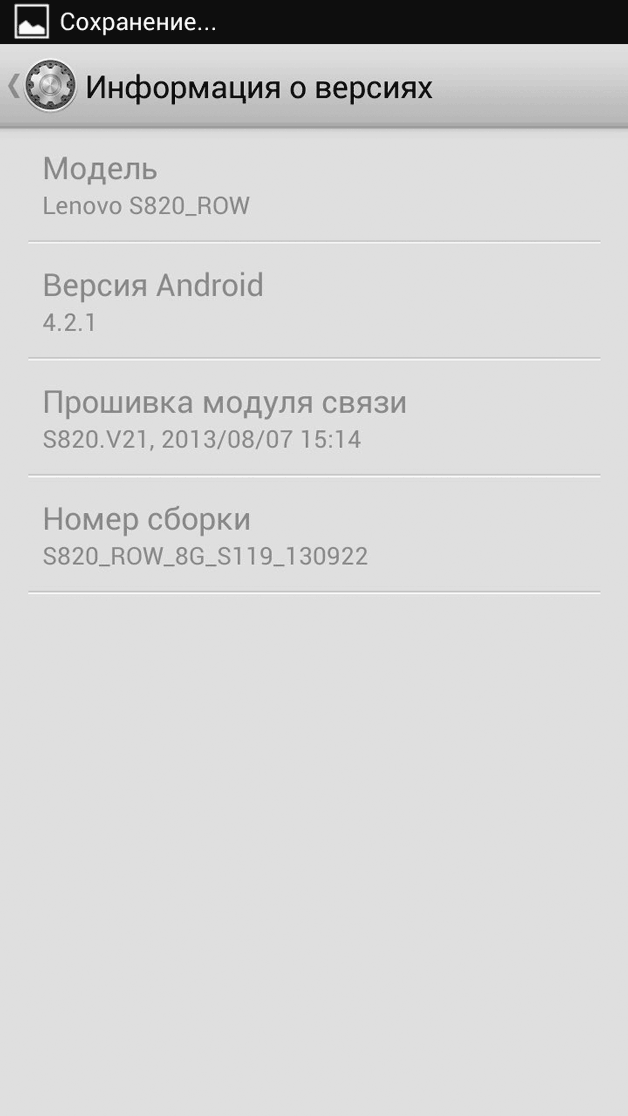
Ora passiamo alla soluzione.
Soluzione per versioni Android 2.2 - 4.2.2
Se disponi di un sistema operativo fino alla versione 4.2.2, allora sei fortunato, poiché puoi impostare il salvataggio delle applicazioni su una scheda di memoria senza diritti di root. Per fare ciò, attenersi alla seguente procedura:
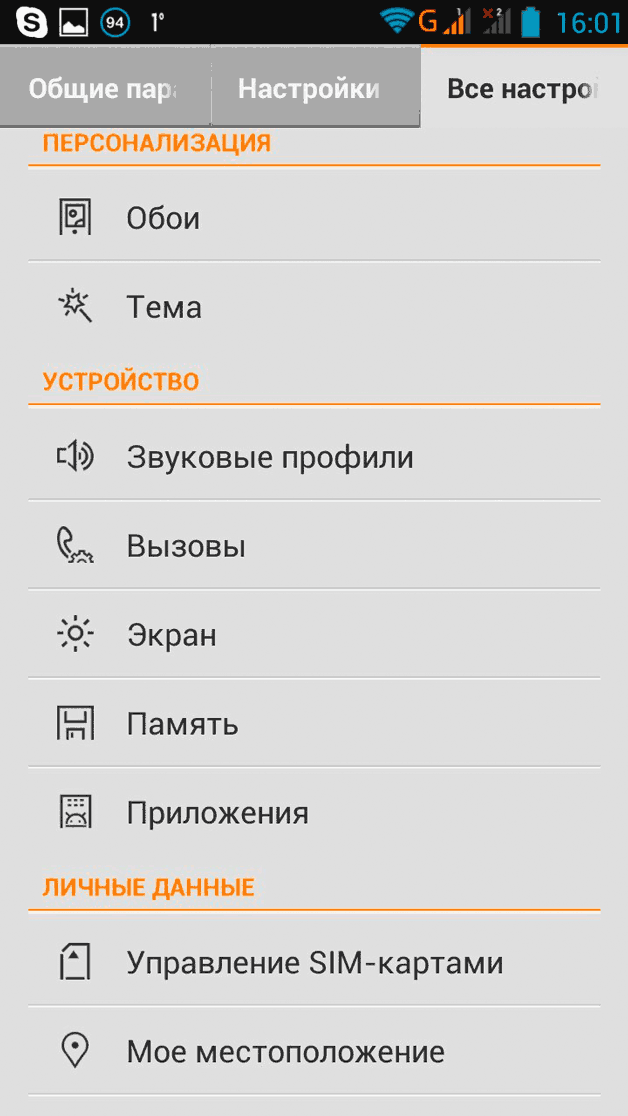
Ora, quando installi un'applicazione dal Google Play Store o scarichi altri dati, la scheda di memoria verrà utilizzata come posizione di archiviazione predefinita. Tuttavia, questo non è un trasferimento completo. Tutti i programmi successivi verranno effettivamente inseriti nella scheda di memoria, ma quelli precedenti devono essere eliminati e quindi reinstallati o spostati manualmente.
Per questo dovresti:
- Vai al menu "Impostazioni".
- Selezionare la voce "Applicazioni", indicare una di quelle scaricate.
- Trova il pulsante "Sposta su SD" e fai clic su di esso.
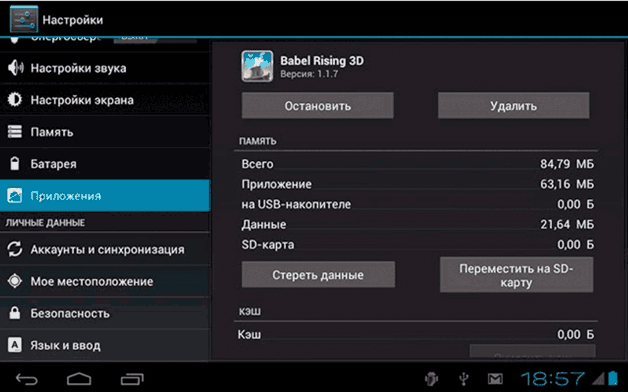
Si noti che non tutte le applicazioni o la musica su una scheda di memoria possono essere salvate in questo modo. Alcuni sistemi e alcune applicazioni scaricate non possono essere riscritte su una scheda di memoria. Quindi il trasferimento dei file è possibile solo se si dispone dei diritti di root. Questo vale anche per i dispositivi con firmware da Android 4.4.
Utilizzo di applicazioni di terze parti
L'applicazione speciale AppMgr Pro III contribuirà ad accelerare il processo di migrazione. Puoi scaricarlo gratuitamente nell'app store ufficiale di Play Market. Questo programma ha un'ampia funzionalità, mentre ti consente di eseguire varie manipolazioni con i programmi, oltre a cancellare la cache dell'applicazione.
Nel programma stesso vedrai tre sezioni principali: "roaming", "sulla scheda SD" e "sul telefono". Se hai applicazioni nel blocco "mobile", significa che il trasferimento di questi programmi è possibile.

Per effettuare il trasferimento è necessario:
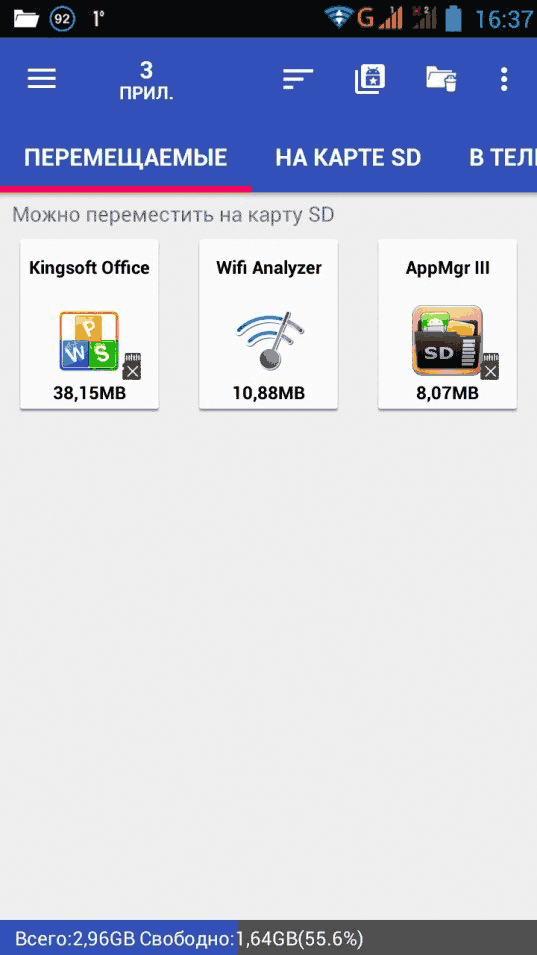
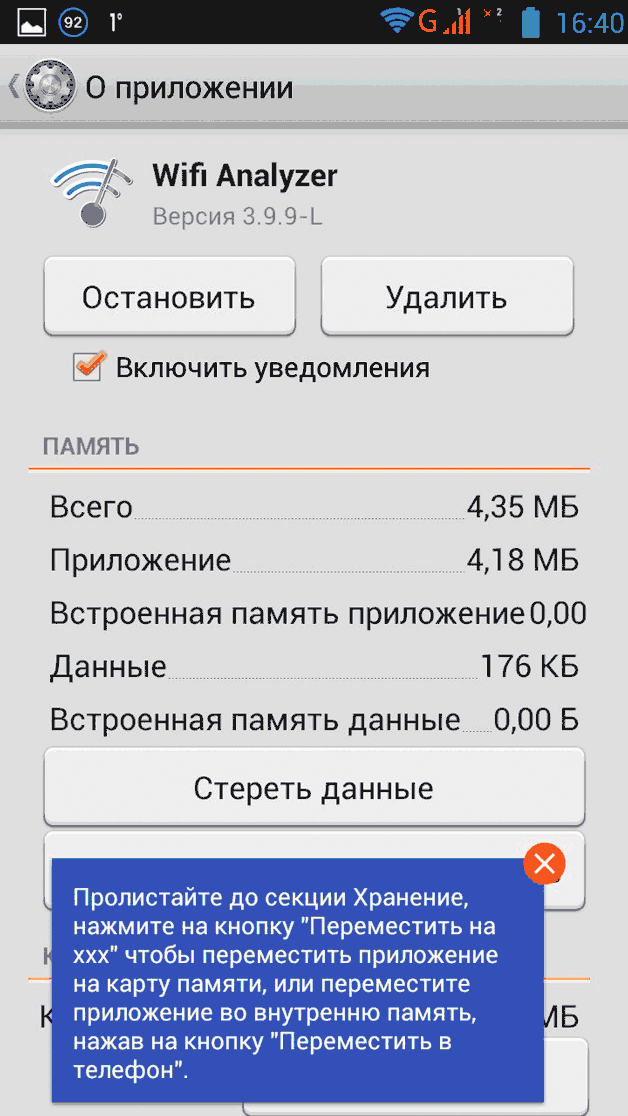
L'interfaccia del programma include anche una funzione "trasferisci tutto". Quindi in un paio di clic trasferirai tutti i programmi possibili. Dopo questi passaggi, tutte le scorciatoie delle applicazioni spostate appariranno nella seconda sezione "-" sulla scheda SD.
Link2SD può fungere da programma alternativo (in particolare, per dispositivi con sistema operativo versione 4.4 o successiva). La sua caratteristica principale è che può spostare i programmi non solo completamente, ma anche parzialmente. Ciò significa che è possibile installare librerie separate sulla scheda di memoria. Tuttavia, per il suo pieno funzionamento, avrai bisogno dei diritti di superutente. Il programma è installato in un file, non ci sono copie e non è necessario installare nulla.
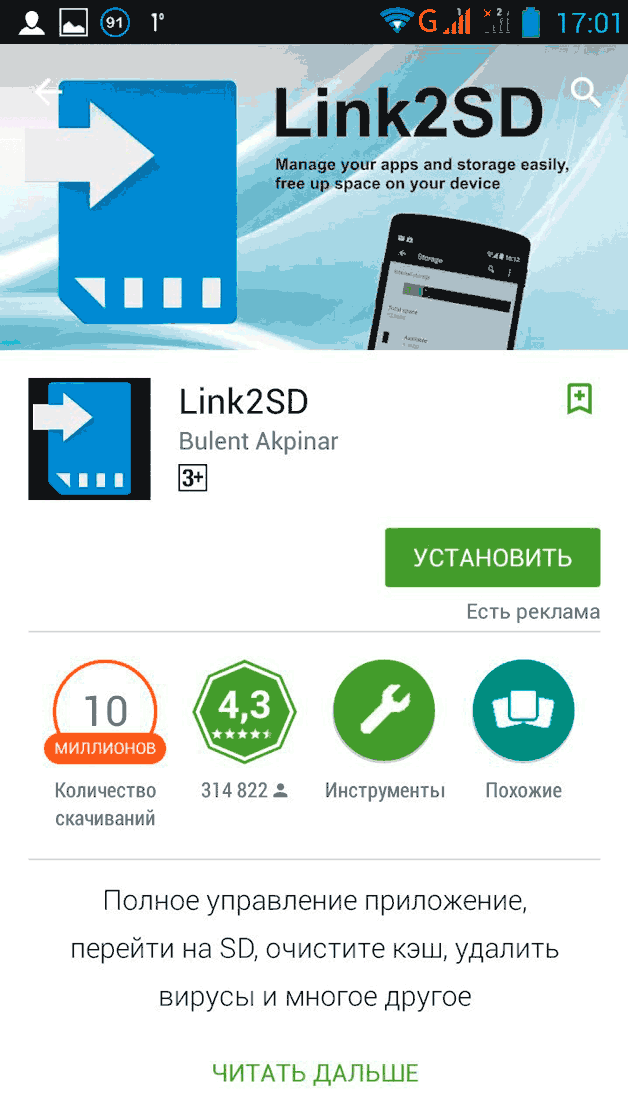
Link2SD ha oltre dieci milioni di download e una valutazione complessiva degli utenti di oltre 4 punti. Per utilizzare questa applicazione, è necessario seguire costantemente i passaggi delle seguenti istruzioni:
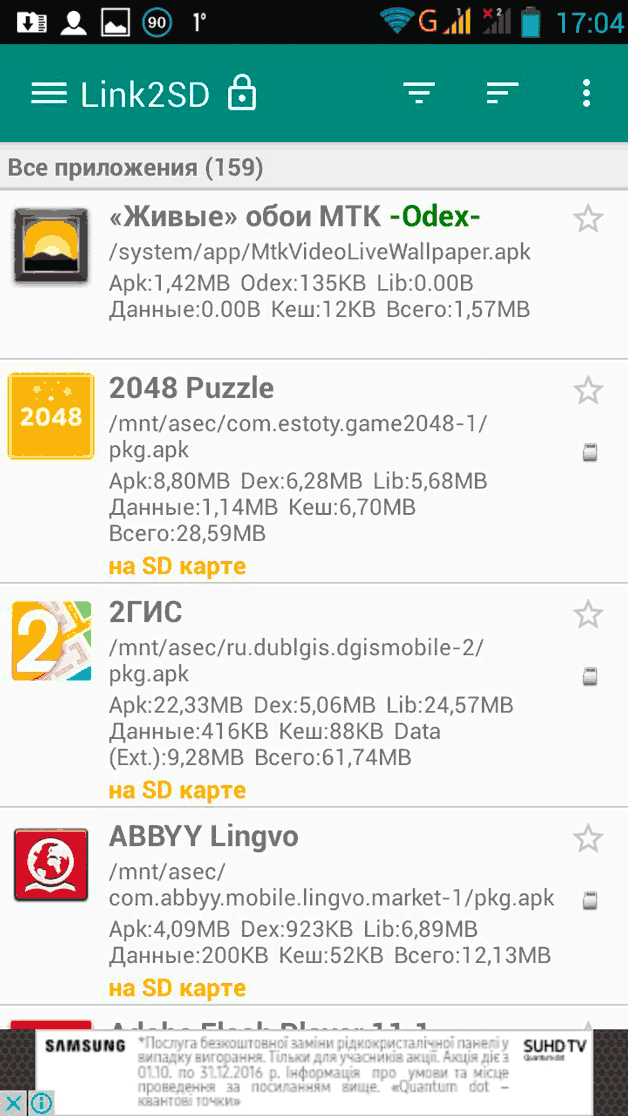
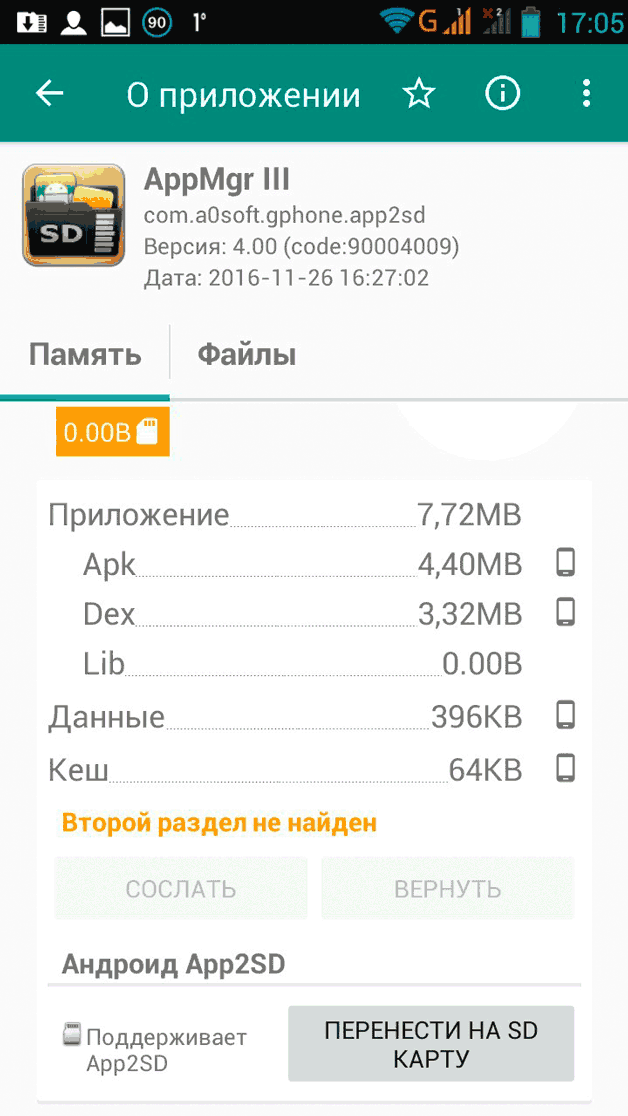
Fai attenzione, poiché con esso puoi persino trasferire alcune applicazioni di sistema, la scheda di memoria diventa parte integrante della memoria del tuo gadget. Il salvataggio dei dati chiave durante l'aggiornamento e il caricamento verranno effettuati dalla scheda SD. L'estrazione può portare alle conseguenze più negative, che vanno dal fallimento parziale di alcuni programmi all'inoperabilità dell'intero sistema Android.
Il telefono non vede la scheda di memoria
Una delle domande più frequenti dei proprietari di dispositivi Android è perché il telefono non vede la scheda di memoria. Se lo smartphone non lo rileva, tutti i metodi di cui sopra sono inutili. In questo caso, devi risolvere il problema con la carta stessa.
Analizziamo i motivi per cui il telefono non vede la scheda SD:
- I contatti sono spariti. Questo è un evento comune e la soluzione è molto semplice: sporgere e inserire la scheda nel gadget. Ora deve vederla.
- Il telefono non vede la scheda di memoria a causa di settori danneggiati. Quindi prova a controllarlo per errori, quindi formattalo semplicemente.
- Il telefono potrebbe non riconoscere la scheda di memoria a causa di un blocco. Puoi rimuovere la password in un servizio specializzato.
- Hardware dello smartphone danneggiato. Se non viene rilevata alcuna scheda di memoria, è necessario portare lo smartphone in un centro di assistenza.
- Carta incompatibile. È possibile che il cellulare semplicemente non supporti il formato della scheda di memoria. Nei moderni telefoni e tablet sotto Controllo Android viene utilizzata la microSD.
Non appena il gadget è in grado di rilevare la tua scheda SD, sentiti libero di provare i metodi presentati. Prova a spostare tutti i programmi possibili su SD. La maggior parte delle applicazioni di sistema (in particolare Servizi Google) diventano "più pesanti". Ciò lascia sempre meno spazio di riepilogo nella memoria di sistema. Una scheda di memoria aiuterà a scaricarlo.
Quasi tutti i possessori di gadget Android hanno affrontato il problema della mancanza di memoria interna nel dispositivo. La soluzione più efficace è trasferire giochi e numerosi programmi su una scheda di memoria.
Salvataggio su una scheda di memoria su Android
È possibile trasferire informazioni su una scheda di memoria senza utilità di terze parti. Per questo, gli strumenti integrati forniti in ogni telefono o tablet con Android sono abbastanza. Tuttavia, tieni presente che la possibilità di trasferire dipenderà esclusivamente dal programma specifico installato sul tuo dispositivo.
Per verificare la possibilità di trasferire il programma, in impostazioni Android devi fare quanto segue:
- Nel menu principale, trova la voce "Applicazioni".
- Controlla se il pulsante "Sposta su scheda SD" è disponibile. Se è attivo, non devi preoccuparti di come salvare i file su una scheda di memoria.
Utilizzo di applicazioni di terze parti
Per trasferire i programmi su una scheda di memoria, è possibile utilizzare l'utilità AppMgr Pro. Ha un'interfaccia intuitiva e un set di funzionalità impressionante. Questo programmaè in grado di ordinare automaticamente le applicazioni installate sul proprio dispositivo Android, a seconda dei parametri impostati dall'utente (dimensioni, data di installazione, ecc.).
Come spostare la cache sulla scheda SD?
I metodi descritti sono abbastanza efficaci, ma non bisogna dimenticare una piccola sfumatura. Molte applicazioni nella memoria interna lasciano una cache. Va notato che le sue dimensioni a volte superano le dimensioni dell'applicazione stessa. In questa situazione, si consiglia di utilizzare il programma FolderMount.
La procedura per il trasferimento della cache prevede diversi passaggi elementari:
- Avvia il programma FolderMount.
- Fare clic sul segno più nell'angolo superiore del pannello.
- Nel menu che appare, scrivi il nome del programma di cui vuoi spostare la cache.
- Nella riga "Sorgente", contrassegna la cartella in cui si trova la cache.
- Nella riga "Destinazione", seleziona la cartella sulla scheda di memoria (indica il luogo in cui vuoi spostare la cache).
- Dopo aver compilato tutti i campi richiesti, conferma le tue azioni facendo clic sul segno di spunta situato in alto a destra.
Se fai tutto bene, sarai immediatamente in grado di lavorare con il programma che hai spostato sulla scheda SD.
Trasferisci i file sulla scheda SD tramite PC
Per salvare vari file (foto, video, registrazioni audio) sulla scheda di memoria di un dispositivo Android, puoi utilizzare uno speciale lettore di schede. Se manca, utilizzare un normale cavo USB. Usandolo, collega il tuo dispositivo Android a un personal computer in modalità disco rimovibile e invia tutti i file necessari alla scheda SD.
In alternativa, puoi utilizzare il metodo di invio wireless di file a un PC. Avrai bisogno di un adattatore bluetooth per questo. Va notato che in molti laptop moderni questo dispositivo è già presente. Se utilizzi un PC desktop, dovrai acquistarlo separatamente. Con esso, puoi inviare file a una scheda SD utilizzando il solito sistema di trasferimento bluetooch.
La stragrande maggioranza degli utenti di dispositivi mobili Android scarica costantemente sempre più nuove applicazioni che riempiono gradualmente la memoria principale del dispositivo.
E quando non c'è abbastanza spazio, devi installarlo su schede flash rimovibili, uno slot per il quale è previsto in quasi tutti i moderni comunicatori.
Oltre alla mancanza di spazio, l'utente può semplicemente creare una scheda flash che conterrà una serie di programmi necessari. Tale "blocco" portatile può essere installato su qualsiasi dispositivo, l'importante è che i programmi memorizzati sulla memoria flash siano compatibili con i dispositivi su cui l'utente intende eseguirli.
Pertanto, la mancanza di spazio su un dispositivo mobile è tutt'altro che il motivo principale per installare applicazioni su Android su un'unità flash USB. Inoltre, la quantità di memoria integrata in dispositivi moderni spesso supera i 4 e gli 8 GB, per la maggior parte degli utenti questo è più che sufficiente.

Allo stesso tempo, un utente Internet attivo dovrà imparare a installare i programmi non sulla memoria principale del comunicatore, ma sulla memoria flash incorporata.
Sviluppatori piattaforma mobile Android a condizione che i loro utenti debbano installare una varietà di programmi sulla scheda SD.
Sulla maggior parte dei dispositivi Android, trasferire le applicazioni esistenti o installarne di nuove su supporti rimovibili è piuttosto semplice. Tuttavia, non tutti i programmi di installazione consentono di selezionare una destinazione di installazione e potrebbero essere necessari passaggi aggiuntivi per aggirare tali restrizioni.
I dispositivi in esecuzione sulla versione della piattaforma mobile Android fino alla 2.2 non supportavano l'installazione diretta e il trasferimento di applicazioni nella memoria rimovibile e poiché oggi ci sono molte versioni di Android, non tutti gli sviluppatori forniscono questa funzionalità.
Come installare (o spostare) su un'unità flash USB su Android se questa funzione è fornita dallo sviluppatore:
- Installa nel solito modo;
- Dopo aver aperto il menu nel dispositivo, è necessario fare clic su "Impostazioni";
- Nella finestra che si apre, apri "Applicazioni";
- Successivamente, è necessario aprire la voce "Scheda SD", dopodiché verranno visualizzati tutti i programmi che possono essere trasferiti su un'unità flash esterna;
- Sulle versioni precedenti della piattaforma mobile, bisogna andare alla voce "Gestione applicazioni" ea "Terze parti";
- Scegliendo un programma, l'utente riceverà informazioni sulla sua dimensione e potrà trasferirlo su una scheda di memoria, se disponibile.
Per installare il gioco su un'unità flash Android, puoi anche utilizzare programmi specializzati in grado di espandere il livello di accesso al movimento e ad altre operazioni con le applicazioni installate. Altri programmi consentono di installare direttamente nella memoria flash.

È ancora rilevante l'installazione su memoria flash su dispositivi che eseguono su piattaforme Android versione 2.1 e precedenti.
Come accennato in precedenza, gli sviluppatori di queste versioni non prevedevano la possibilità di trasferire direttamente sulla memoria flash, peccato anche per i produttori di alcune versioni moderne dei sistemi operativi mobili.
Trasferire le applicazioni utilizzando i programmi
Puoi risolvere questo problema installando un file specializzato Software. Prima di questo, è necessario preparare il dispositivo per future manipolazioni.
Prima di tutto, la soluzione migliore sarebbe eseguire il backup di tutti i dati in modo che azioni errate non portino a conseguenze irreparabili. Le applicazioni che consentono di trasferire le applicazioni su un'unità flash sono disponibili all'indirizzo Google Play. Puoi utilizzare AppMgr Pro III o Link2SD. E FolderMount può trasferire la cache dell'applicazione.
Affinché funzionino correttamente, è necessario fornire i cosiddetti "diritti di superutente" o un altro nome diritti di radice. Mangiare varie opzioni ottenere i diritti di root. Comprovato modo attraverso Personal computer e cavo USB.
Per lavoro, è adatto il programma MiniTool Partition Wizard Home Edition, che deve essere installato su un PC. Collegando il dispositivo e utilizzando il programma (o qualsiasi altro analogo) secondo le istruzioni, è possibile installare qualsiasi gioco Android su una scheda di memoria aggirando le restrizioni standard.
Rispetto a molti sistemi operativi, Android offre la possibilità di funzionare completamente con una scheda di memoria e dispone di un file system aperto. Nei casi in cui la memoria di sistema diventa scarsa, i possessori di dispositivi Android si interrogano sulla possibilità di installare programmi su un supporto di memorizzazione esterno.
Ovviamente tale funzione non è sempre disponibile, ad esempio gli sviluppatori potrebbero non aprire questa opzione e Android stesso, a causa della sua versione, non ne consentirà l'utilizzo. Tuttavia, ci sono alcuni modi complicati per installare applicazioni su un'unità esterna.
Il modo più semplice per installare un'app su una scheda di memoria Android
Controllo Sistema Android fornisce la possibilità di posizionare applicazioni su Micro SD a partire solo dalla versione 2.2. Ad una certa fase del disimballaggio, l'utente può scegliere se installare il pacchetto nella memoria di sistema del gadget o posizionarlo sulla scheda di memoria. Per attivare questa funzione, devi andare nella sezione delle impostazioni "Memoria" e selezionare la scheda SD come posizione di installazione.
Ma a volte le applicazioni non vengono installate su un'unità esterna a causa di diritti insufficienti concessi dallo sviluppatore. A partire da Android 4.4, i produttori hanno rimosso questa opzione, come moderna dispositivi mobili hanno già abbastanza della loro memoria. Pertanto, non tutti saranno in grado di utilizzare questo metodo per organizzare i singoli programmi.
Altri modi per installare un'app su una scheda di memoria Android
- Le applicazioni possono essere installate anche da altre fonti. I programmi possono essere già configurati per essere installati su un'unità esterna o suddivisi in più parti: cache e main. Nel secondo caso, è meglio trasferire la cache su un'unità esterna.
- Un altro modo è trasferire applicazioni installate dalla memoria principale alla Micro SD. Per fare ciò, nelle impostazioni è necessario selezionare la voce "Applicazioni", trovare il programma che si desidera spostare su un'unità flash e fare clic sul pulsante "Sposta su scheda SD".
- Per le versioni di Android 4.4 e successive, è disponibile l'applicazione KitKat Writable MicroSD, che fornisce l'accesso a una scheda esterna e offre la possibilità di installare programmi su di essa, previo accesso root.
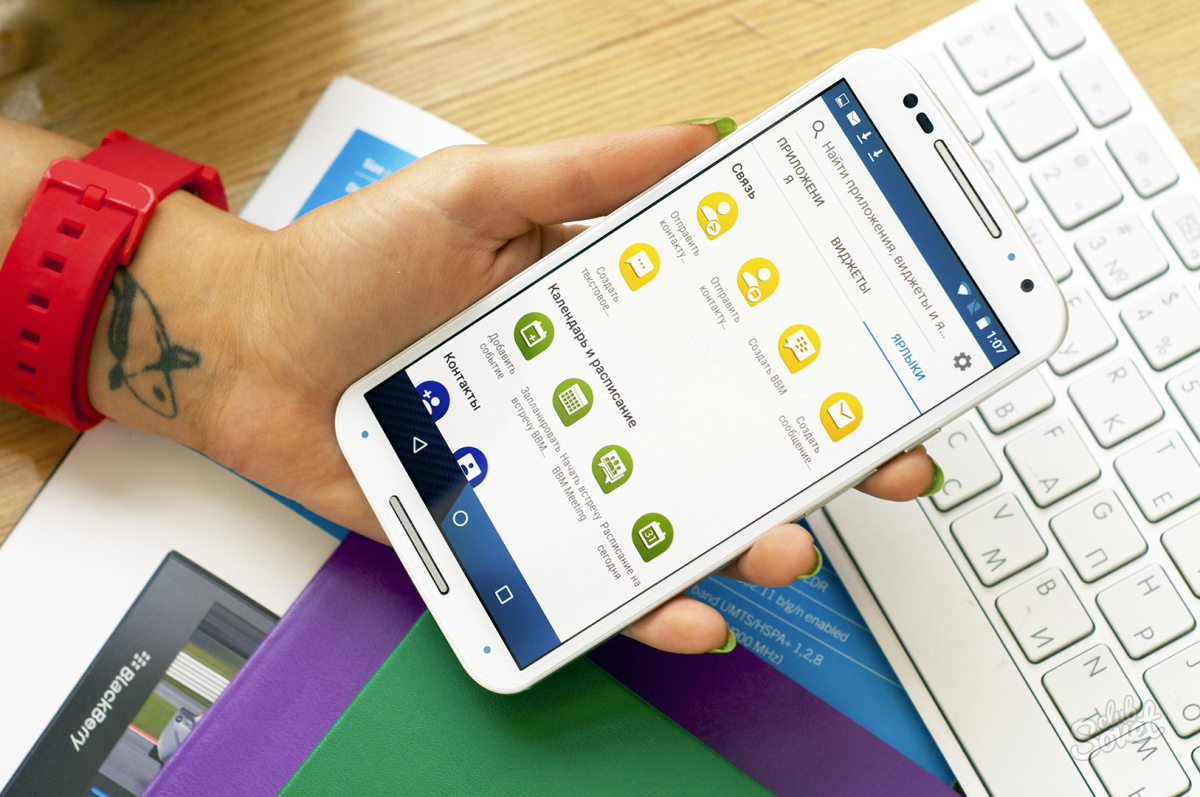
Se, tuttavia, decidi di installare applicazioni su una scheda di memoria, quando scegli quest'ultima, devi occuparti dei seguenti parametri.
- Un'unità flash dovrebbe essere presa con un margine di memoria, perché si riempie molto velocemente e la sua sostituzione può danneggiare le prestazioni del dispositivo. Pertanto, è meglio acquistare una scheda con 2 volte più memoria di quella che si prevede di utilizzare inizialmente.
- I programmi che impediscono la rimozione di una scheda di memoria possono essere rimossi da cellulare e l'unità flash deve essere sempre inserita nel dispositivo.
- È meglio scegliere schede di memoria di classe 16. Le unità flash di qualità e prezzo inferiori non saranno in grado di fornire un piacevole passatempo con quasi i tuoi giochi preferiti, programmi e video potenti.
Molti possessori di dispositivi Android prima o poi, soprattutto se l'utente non è esperto nella conoscenza della tecnologia informatica, si trovano di fronte a una situazione simile. Installando manualmente o automaticamente le applicazioni sulla memoria interna del gadget, ne riduciamo gradualmente il volume. Nel tempo, il dispositivo inizia a funzionare sempre più lentamente. I programmi che prima venivano eseguiti in pochi istanti ora vengono eseguiti lentamente. E poi è generalmente impossibile inviare SMS o ascoltare la canzone normalmente. Inoltre, infastidisce il messaggio che non c'è abbastanza spazio di memoria dispositivi android. Quindi sono arrivati. È ora di iniziare a ottimizzare la memoria interna del dispositivo. Altrimenti è impossibile. Il modo principale per risolvere questo problema in Android è l'installazione di applicazioni su una scheda di memoria. Ma prima devi capire quali tipi di memoria ha il tuo dispositivo.
Tipi di memoria Android
La RAM è la memoria utilizzata da vari processi e applicazioni mentre il dispositivo è in esecuzione. Quando l'alimentazione viene spenta, tutti i dati in essa contenuti vengono cancellati. Maggiore è il suo volume, più istanze dell'applicazione possono essere eseguite contemporaneamente. Cioè, più operativo, più puoi permetterti immediatamente. Ad esempio, ascolta musica e naviga in Internet tramite un browser.
In questa fase, 1 GB di RAM è considerato il gold standard. Nei modelli di budget, questa cifra è in media di 512 MB. In una certa misura, una grande quantità di RAM ti consente di fare a meno del trasferimento più a lungo app Android a una scheda di memoria. Inoltre, a partire dalla versione 2.2 di questo sistema operativo, è integrato il supporto per l'avvio selettivo dei processi. Ora il dispositivo stesso sa quali dati dell'applicazione lasciare attivi. Nelle versioni precedenti, quando l'intera quantità di "RAM" era piena, l'utente riceveva un messaggio sul suo overflow e sull'impossibilità di avviare l'applicazione.
La ROM è la memoria interna del dispositivo, su cui vengono scritti i dati del sistema operativo stesso durante il firmware. A differenza dei dati operativi, questi dati vengono salvati dopo la registrazione senza modifiche anche dopo aver spento il dispositivo o averlo riavviato. Non sono modificabili e non sarai in grado di spostare le app sulla scheda di memoria Android.
Memoria interna del dispositivo: qui vengono registrate le informazioni e i dati dell'utente programmi installati. Tutte le informazioni sono soggette a modifiche. Quanto spazio libero è rimasto nella memoria interna viene visualizzato nelle impostazioni. Se l'intero volume è quasi pieno, puoi spostare le applicazioni sulla scheda di memoria Android.
Schede di memoria
Una scheda di espansione, o unità flash, viene utilizzata per aumentare la quantità di memoria interna. Accade vari tipi e dimensioni a seconda dello slot supportato. Tutte le informazioni registrate su di esso sono disponibili per la modifica e vengono memorizzate quando l'alimentazione viene spenta. Puoi anche scoprire il grado di riempimento nella sezione "Impostazioni" del menu del gadget. Lo scopo principale delle schede di espansione è quello di liberare risorse di memoria interna del dispositivo.
L'essenza del problema
Dopo aver acquistato un nuovo dispositivo, il proprietario che comprende i controlli inizia a personalizzare il gadget "per se stesso". Personalizza installando tutte le nuove applicazioni e riempiendo gradualmente la memoria interna. Alla fine, oltre a riempire la RAM con molti processi in esecuzione, anche il volume interno è pieno. In questo caso, il sistema emette messaggi al riguardo. Rimozione programmi inutili e i dati risolvono il problema per un breve periodo a causa del costante afflusso di informazioni e dell'installazione automatica degli aggiornamenti. L'ottimizzazione del sistema e l'eliminazione dei file temporanei è anche una soluzione temporanea al problema. Non resta altro che trasferire le applicazioni sulla scheda di memoria Android.
Iniziamo a risolvere il problema
Un utente inesperto lo farebbe copiando prima tutti i dati su un computer e poi spostandoli su un'unità flash. Un'altra soluzione potrebbe essere un data warehouse online. Per fare ciò, è necessario scaricare tutte le informazioni "extra" necessarie dal telefono al server di una risorsa Internet specializzata per ulteriore archiviazione e utilizzo in momento giusto. È qui che sorge il problema dell'accesso a questi dati tramite Internet. A differenza dei paesi esteri, l'accesso alla rete via wi-fi è ancora troppo poco sviluppato nel nostro Paese. E il download tramite Edge non sarà solo lungo, ma anche costoso.
Tutto è molto più facile. Il trasferimento dei dati su una scheda di espansione è possibile tramite gli strumenti del sistema operativo integrato utilizzando il file manager. È necessario contrassegnare solo quelli che devono essere trasferiti. E se devi spostare un'applicazione Android su una scheda di memoria? Per fare ciò, in questo sistema operativo, a partire dalla versione 2.2, questa funzionalità è implementata a livello software.
Apri il menu dei gadget. Andiamo alla voce "Impostazioni". Più avanti nella sottovoce "Applicazioni" e da lì a "Gestisci applicazioni". Vedrai un elenco di programmi installati. Cliccando sul titolo applicazione desiderata, vedremo tutte le informazioni a riguardo. Sulla destra c'è un pulsante che dice "sposta su SD". Se è attivo (visualizzato in bianco), questa applicazione su sd Android può essere trasferita dalla memoria interna del dispositivo.
Software per il trasferimento delle applicazioni
Ovviamente la nuova versione del sistema operativo è buona. Ma che dire di quelli i cui dispositivi funzionano su versioni inferiori alla 2.2 e il loro sistema non sa come installare applicazioni Android su un'unità flash USB.
La prima opzione che viene subito in mente è far lampeggiare il gadget. Ma questo è così fastidioso e richiede tempo che per cominciare è meglio cercare altri modi per risolvere il problema.
I programmatori onniscienti hanno già pensato per noi e hanno scritto una serie programmi speciali per Android sposta le app su sd.
Programma SD dell'app 2.
Contiene tutti gli strumenti necessari per trasferire le applicazioni non solo dalla memoria esterna a una scheda di espansione, ma viceversa. Dopo aver lanciato il programma, vediamo una tabella con le icone delle funzioni disponibili. Nella parte superiore sono presenti tre tasti per selezionare l'opzione desiderata per lavorare con le applicazioni in roaming situate sulla scheda di memoria e situate nella memoria interna del dispositivo. Prima di trasferire le applicazioni su una scheda di memoria su Android, fare clic sull'icona del programma da spostare. Davanti a noi vengono visualizzate tutte le informazioni a riguardo e le possibili opzioni di azione: trasferimento, cancellazione dei dati.
Utilizzando il menu che appare dopo aver premuto i tasti funzione del dispositivo, puoi trasferire tutti i programmi installati, aggiornare l'elenco, configurare, cancellare la cache o aggiornare la versione SD dell'App 2 a quella professionale. Inoltre, il prezzo del problema del passaggio alla versione pro è di soli $ 2.
Programma Move2SDEnablerv0. 96.
Sarà utile non solo per coloro il cui gadget viene eseguito su Android al di sotto della versione 2. 2. Nei dispositivi con una versione successiva di Move2SD Enabler v0. 96 consente di spostare su un'unità flash USB anche quelle applicazioni contrassegnate come "non portatili" nel file manager standard (il pulsante di trasferimento è inattivo). Prima di salvare le applicazioni su una scheda di memoria Android, controlla lo spazio occupato da questo programma.
Programma Link2SD.
A differenza di altri, ti consente di esportare le applicazioni non solo completamente, ma anche in parti. Cioè, puoi spostare singole librerie. Un altro vantaggio di Link2SD è che viene installato in un pacchetto alla volta senza copiare file ed eseguire script.
Dopo aver trasferito l'applicazione da questo programma, nei dispositivi che eseguono versioni del sistema operativo precedenti alla 2.2, inizia a essere visualizzata solo dopo il riavvio del dispositivo.
Per esportare è necessario creare 2 partizioni sulla scheda di espansione. Uno è basato sul file system FAT 32 e l'altro è ext2 (la restrizione non è rilevante per le nuove versioni).
Naturalmente, questi programmi risolvono completamente il problema. Ma in Android come installare subito le applicazioni su un'unità flash USB?
Installa subito
Ovviamente la memoria dei dispositivi, in particolare dei telefoni, non è infinita. E il trasferimento costante di programmi utilizzando applicazioni specializzate o il file manager Android integrato è stancante.
E vorrei sapere come installare applicazioni su una scheda di memoria su Android.
Sfortunatamente, per impostazione predefinita, tutte le applicazioni sono installate in Android di qualsiasi versione sulle distese di memoria interna. La soluzione a questo problema può essere considerata un lampeggiamento del gadget con una versione del sistema operativo di terze parti. Ma questa è una faccenda molto complicata. Inoltre, è necessario disporre di competenze e conoscenze decenti nella gestione di questo tipo di software.
Dopo aver installato l'applicazione, se possibile, spostala immediatamente sulla scheda di memoria. Rispetto di questo regola semplice aiutarti a conservare le risorse della memoria interna.
Installa una delle utility di pulizia sul tuo gadget. Ad esempio, Assistente Android. Dopo un po', eseguilo sistematicamente, pulisci il sistema e cancella la cache. L'utilizzo di questo programma consente di cancellare la memoria interna di file temporanei e non necessari ("spazzatura di sistema"), risparmiando così spazio.

Lavoro confortevole
Prendi l'abitudine di disinstallare le applicazioni non appena non sono più necessarie.
Quando si scaricano varie informazioni multimediali tramite un browser su Internet, impostare immediatamente la cartella sulla scheda di espansione nel percorso di salvataggio.
Seguendo questi suggerimenti, sarai in grado di farlo lavoro comodo sul dispositivo, anche se le sue risorse di memoria interna sono scarse. E su come realizzare applicazioni installate su una memory card Android, gli sviluppatori ci risponderanno sicuramente con il rilascio di una delle prossime versioni di questo meraviglioso sistema operativo.
